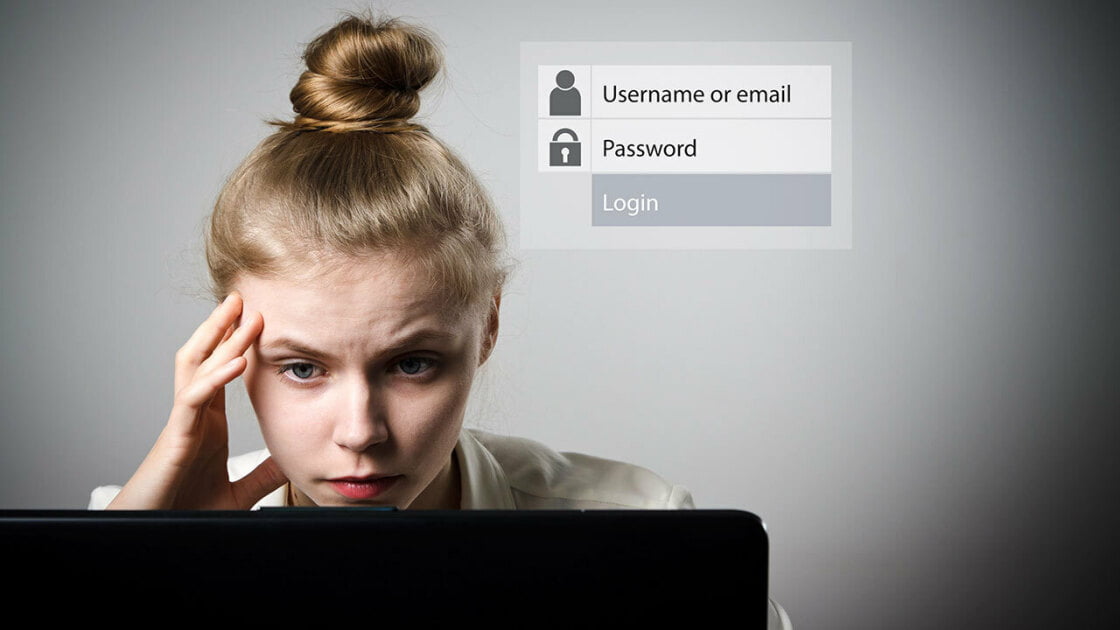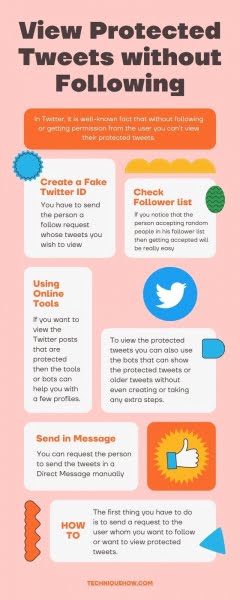Đồng hồ Google Pixel là một trong những tùy chọn đồng hồ thông minh tốt nhất trên thị trường ngay bây giờ. Với sự phổ biến của Apple Watch, nhiều người có xu hướng giảm giá các tùy chọn đồng hồ thông minh Android như thế này. Tuy nhiên, chúng thực sự là một trong những cách tiết kiệm nhất để tận hưởng sự tiện lợi mà những chiếc smartwatch có thể mang lại. Đây là những gì bạn nên biết đầu tiên.
Đôi khi, đồng hồ Pixel có thể gây khó chịu khi sử dụng. Đặc biệt là vào thời điểm dữ liệu di động ngừng hoạt động nên bạn buộc phải sử dụng đồng hồ thông thường của mình. Vấn đề này có thể liên quan đến một lỗi trong hệ thống, vì vậy không quá khó để tìm ra giải pháp.
![]() Tín dụng hình ảnh: Google
Tín dụng hình ảnh: Google
Mẹo khắc phục sự cố cho Google Pixel Watch Lỗi LTE/Dữ liệu di động không hoạt động
Giải quyết vấn đề này thực sự bắt nguồn từ việc thử những thứ khác nhau. Tuy nhiên, điều quan trọng nhất cần nhớ là nhà cung cấp dịch vụ của bạn được hỗ trợ tại khu vực mà bạn sử dụng đồng hồ Pixel. Do đó, việc kiểm tra tính khả dụng của nhà cung cấp dịch vụ phải luôn được ưu tiên hàng đầu.
Giải pháp số 1: Kiểm tra tính khả dụng của nhà cung cấp dịch vụ trong khu vực của bạn.
Nếu nhà điều hành không có sẵn trong khu vực của bạn, bạn có thể nhanh chóng gặp sự cố này. Điều này thật bất tiện khi gặp phải, nhưng không có nghĩa là không thể giải quyết được. Bạn có thể tìm thấy danh sách các nhà cung cấp dịch vụ được hỗ trợ trực tuyến, vì vậy cách tốt nhất của bạn là kiểm tra danh sách đó trên Google.
Giải pháp số 2: Đặt lại cấu hình eSIM của bạn
Nếu bạn đang sử dụng eSIM, rất có thể nó không hoạt động trên thiết bị của bạn. Nếu vậy, bạn sẽ cần phải thiết lập lại với hy vọng rằng nó sẽ hoạt động trở lại.
- Trước tiên, hãy đảm bảo rằng Google Pixel Watch của bạn đã được sạc đầy.
- Chuyển đến cài đặt.
- Nhấp vào “Kết nối” và chuyển đến phần “Thiết bị di động”.
- Trong Di động, chọn Trạng thái SIM.
- Nếu bạn hiện có hồ sơ eSIM, bạn sẽ cần đặt lại hồ sơ đó.
- Chuyển đến “Nâng cao” trong menu “Thiết bị di động”.
- Nhấp vào Đặt lại eSIM.
Giải pháp số 3: Thêm một dòng dịch vụ mới cho nhà cung cấp dịch vụ di động của bạn
![]() Ảnh: Frederik Lipfert/Unsplash
Ảnh: Frederik Lipfert/Unsplash
Liên hệ với nhà cung cấp dịch vụ của bạn nếu họ được chấp thuận cho khu vực của bạn. Bây giờ bạn cần đảm bảo rằng họ có thể làm những việc sau.
- Yêu cầu “đường dây dịch vụ mới” cho đồng hồ của bạn thông qua “thiết bị do khách hàng cung cấp”.
- Bây giờ họ sẽ cần số IMEI của bạn. Bạn sẽ cần nhập *06# và chỉ định IMEI.
- Nhà cung cấp dịch vụ của bạn sẽ được hỏi xem có nên bật “trao đổi số” hay không. Họ phải chọn Có.
- Tại thời điểm này, kế hoạch vận chuyển sẽ được thêm vào, hoàn thành đơn đặt hàng của bạn.
- Truy cập ứng dụng Pixel Watch và thử kích hoạt eSIM.
- Nhấn vào Mạng di động và bạn sẽ thấy thông báo rằng eSIM hiện đang được tải xuống.
- Sau khi tải xuống, Pixel Watch của bạn sẽ được kích hoạt đầy đủ và sẵn sàng sử dụng.
Kết nối Pixel Watch LTE và Dữ liệu di động là những lợi thế quan trọng của thiết bị. Nếu không có sự bao gồm của họ, thật khó để biện minh cho quyền sở hữu của mình. Với nội dung của hướng dẫn này, bạn sẽ có thể khắc phục sự cố thành công. Nếu không, chúng tôi khuyên bạn nên liên hệ với bộ phận Hỗ trợ của Google để được trợ giúp.